為了更佳掌握您網路中的效能,您可以監控網路中每一個帳戶在一段時間內的工作階段長度。
- 在 CAD Admin Dashboard 中,查看 Session Details (工作階段詳細資料) 欄下方的帳戶工作階段資訊,並選擇要監控的帳戶。
- 在 CAD Admin Dashboard 下半部的 Details (詳細資料) 區段中,按一下 Session Details (工作階段詳細資料) 標籤。
隨即會顯示選定帳戶的工作階段記錄。
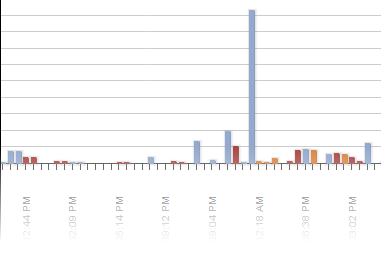
每一個彩色的直條都代表選定帳戶的一個 SOLIDWORKS 軟體工作階段。 直條的高度代表工作階段的持續時間 (小時)。
顯示為空的工作階段持續期間太短,無法在圖表的時間刻度中顯示。